最近はスマホやタブレット、スマート家電とWi-Fiに接続する必要があるものが増えてきました。
しかし、Wi-Fiルーターを設置している位置から遠くなってしまうと、電波が弱くなり繋がりにくくなってしまいます。
Wi-Fiの電波が弱くなってしまうと、通信速度が遅くなりストレスになってしまいますよね。
Wi-Fi中継機を使えばWi-Fiの範囲を拡張できるため、繋がりにくい場所でも繋がるようになります。
TP-Link RE705XはWi-Fi 6に対応し、高速な通信ができるWi-Fi中継機です。
今回はWi-Fi 6に対応した中継機、TP-Link RE705Xを紹介します。
TP-Link RE705Xをレビュー!
Wi-Fi中継機を使えば、今までは届かなかった場所でもWi-Fiが届くようになります。
早速、TP-Link RE705Xの外観や設定方法と通信速度の検証結果を紹介します。
外観
パッケージはRE705Xの特徴がたくさん書かれています。

開封すると、RE705X本体と簡単説明ガイドの2つが入っています。


中身はシンプルです。
本体の外観を見ていきます。
アンテナは180°、回転させることができます。

本体正面右側には、電源とWi-Fi機能がしっかり機能しているかわかるランプがついています。

左側には、LANケーブルが接続できるギガビットポートを搭載しています。

ギガビットポートはデバイスに有線LANを接続したり、有線ルーターと接続し、Wi-Fiのアクセスポイントとして使うことができます。
右側にはWPSボタンとRESETボタンがついています。

裏面にはコンセントがついていて、折り畳むことはできません。


しかし、常に電源に接続して使うものなので、折り畳めないのは気になりません。
設定方法
RE705Xを設定するには、Tetherアプリかブラウザが必要です。
今回はTetherアプリを使った設定方法を紹介していきます。
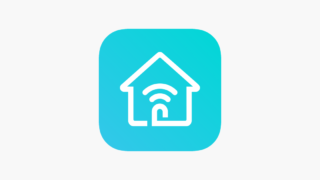
アプリを開きログインをしたら、右上のプラスボタンをタップします。

追加するデバイスの種類を選択する画面になるので、「中継機」を選択します。

RE705Xを電源に接続し、LEDランプが点灯するまで待ちます。


ランプが点灯するまでには少し時間がかかります。
無事にランプが点灯したら、「Power LEDが点灯している」をタップし、先に進みます。

アプリがRE705Xに接続できたら、ローカルパスワードを設定します。

親機のWi-Fiを選択し、パスワードを入力して接続します。
以上が完了すると、RE705Xに設定が適用されます。

設定の適用が完了したら、設置場所の確認をします。

以下の画面が表示されたら、設定完了です。


アプリに表示される通りにしていけば、簡単に設定できます!
通信速度検証
設定が完了したので実際に通信速度が改善したのか、検証していきます。
親機は同じTP-LinkのArcher AX73、検証に使うデバイスはiPhone13 Pro、速度テストはGoogleのものを使用しました。
まず、親機のArcher AX73の前で通信速度を測ると以下のようになりました。

この数字を目安に、RE705Xを使って、どのようにルーターが遠い場所で通信速度が改善するのかを見ていきます。
私の家ではArcher AX73が2階に設置されているので、1階に降りて通信速度を測ってみました。

ダウンロードは半分、アップロードは3分の1ほど低下しています。

速度がかなり下がっています…。
ここで、1階にRE705Xを設置してします。
1階にRE705Xを設置した状態で通信速度を測ってみると、以下のような結果になりました。

親機のArcher AX73の前ほどの速度は出ていないものの、RE705Xを設置する前の状態と比べたら劇的に通信速度が改善しています。
上記の通り、親機から離れて通信速度が低下している場所に、RE705Xを設置すると通信速度が劇的に改善することが確認できました。
RE605Xとの比較

私の家ではRE705Xを使い始める前は、同じ形をしたTP-Link製のWi-Fi中継機RE605Xを使っていました。
RE605XとRE705Xの外観は同じです。
5GHzのスペックを比較をすると、RE605Xは最大1201Mbpsに対し、RE705Xは最大2402Mbpsとなっています。

5GHzはスペック上ではRE705Xの方が倍です。
RE705XはRE605Xに対して速度が上がっているとのことで、実際に先ほどと同じく1階で速度を比較してみました。
RE705Xは同じ場所で検証しているので、以下の先ほどと同じ結果で比較します。

一方でRE605Xは以下の結果になりました。

私の家の環境では、RE705Xの方がダウンロードが約1.3倍、アップロードが約1.9倍、速くなっています。
RE705XはRE605Xと比べるとスペックの通り、5GHZ帯の通信速度が速くなっていることがわかりました。
TP-Link RE705Xの良かったところ
ここまで、RE705Xの外観や設定方法、通信速度の検証結果などを紹介してきました。
Wi-Fiルーターから離れて通信速度が低下している場所でも、RE705Xを設置すれば改善することができます。
ここからは、RE705Xを実際に使ってみて感じたことを良かったところと気になるところに分けて紹介します。

まずは良かったところから紹介します!
設定が簡単で手軽にWi-Fi範囲を広げられる

RE705Xの一番のメリットは、設定が簡単かつ手軽にWi-Fiの範囲を広げられることです。
Wi-Fi系の設定は難しいと考えている方は多いと思います。

私も導入する前は難しそうと思っていました。
RE705Xはアプリに表示される画面の通りに設定を進めていけば、簡単に設定をすることができます。
また、RE705Xの設定時に親機のパスワードを入力すれば自動で繋がるので、手軽にWi-Fiの範囲を拡張することが可能です。
Wi-Fiが繋がりにくい場所があっても、RE705Xを用意しアプリ画面通りに設定していけば簡単にWi-Fiの範囲を広げることができます。
OneMeshに対応
RE705XはOneMeshに対応しています。
OneMeshは対応したルーターと組み合わせて使うことによって、一番通信が安定するルーターや中継機に自動で接続を切り替えてくれる機能です。

メッシュWi-Fiのように使えます!
自動で接続先を切り替えてくれるので、場所を移動した時でもWi-Fiの接続先を切り替える必要がありません。
対応したTP-Link製のルーターが必要ですが、接続先を切り替える手間がなく、接続が安定するかなり便利な機能です。
他社のルーターでも使える
OneMeshを使うためにはTP-Link製のルーターが必要ですが、RE705X自体は他社製のルーターにも対応しています。
そのため、接続先を切り替える手間はありますが、他社製のルーターを使っていても問題なくRE705Xを中継機として使うことができます。

他社製のルーターでも問題なく使えます!
使っているルーターがTP-Link製以外でも、Wi-Fi 6対応の高速な中継機として使うことが可能です。
下のコンセントに干渉しない

RE705Xは本体は大きい製品ですが、壁のコンセントに挿した場合でも下のコンセントに干渉しません。
大きなACアダプターなどは挿すことはできませんが、一般的なプラグなら問題なく挿すことができます。

無駄なくコンセントを使えます。
大きいものをコンセントに直接挿す製品はコンセントに干渉してしまうことがありますが、RE705Xは干渉しないのは地味ながら大きなメリットです。
TP-Link RE705Xの気になるところ
RE705Xの良かったところを紹介してきました。
設定が簡単で他社のルーターでも使えたり、アクセスポイントとしても使えたりとメリットが多い製品です。
しかし、いくつか気になるところもありました。
ここからは、RE705Xの気になるところを紹介します。
壁のコンセントに挿すと傾く

RE705Xは本体が大きいので仕方がないですが、壁のコンセントに挿すと本体の重さで傾いてしまいます。
そのため、いつか抜けて落ちてしまうのではないかと少し心配です。

落ちることはないと思いますが…。
傾いてしまうのが気になる場合は、電源タップなどを使った方が良さそうです。
しかし、傾いてはしまうものの、数日使って抜けて落ちてしまうことはありませんでした。
OneMeshを使うには対応ルーターが必要
OneMeshを使うためにはTP-Link製の対応したルーターが必要になります。
そのため、OneMeshを使ってメッシュWi-Fiを構築したい場合は、対応したルーターの用意が必要です。
2022年10月地点でOneMeshに対応したWi-Fi 6ルーターは以下の通りです。
OneMeshを使ってメッシュWi-Fiを構築するためには、上記のWi-Fiルーターも必要になります。
設定が簡単なWi-Fi 6対応の中継機!

今回はWi-Fi 6に対応した中継機、TP-Link RE705Xを紹介してきました。
RE705Xは設定が簡単で、手軽にWi-Fiの範囲が拡張できる中継機です。
Tetherアプリをダウンロードし、画面に表示される手順に従って設定していけば簡単に設定をすることができます。

設定はとにかく簡単です!
また、OneMeshにも対応しているため、対応しているルーターを使っている場合は接続先を切り替える手間もありません。
OneMesh対応のルーターが必要にはなりますが、接続先を切り替える手間がなく、家のどこでも高速なWi-Fiを使うことができるようになります。
手軽に範囲を拡張ができ、Wi-Fi 6に対応し速度も速いため、Wi-Fiが繋がりにくい場所がある方におすすめできる製品です。








コメント